引言
Ubuntu作为一款流行的开源操作系统,因其稳定性、安全性以及丰富的软件资源受到许多用户的喜爱。在安装或升级Ubuntu系统之前,格式化硬盘是必不可少的一步。本文将详细讲解如何轻松格式化Ubuntu系统中的硬盘,即使是小白用户也能轻松上手。
格式化硬盘前的准备工作
在开始格式化硬盘之前,请确保以下准备工作已完成:
备份重要数据:在格式化硬盘之前,请确保将硬盘上的重要数据备份到安全的地方,以免数据丢失。
关闭所有应用程序:确保所有应用程序都已关闭,以避免在格式化过程中发生冲突。
确定格式化目标:明确您要格式化的硬盘分区,避免误操作导致数据丢失。
格式化硬盘的步骤
以下是使用GParted工具格式化Ubuntu系统中硬盘的步骤:
1. 安装GParted
首先,您需要安装GParted。在终端中输入以下命令:
sudo apt update
sudo apt install gparted
2. 启动GParted
打开GParted,您可以通过搜索“GParted”或直接在终端输入以下命令来启动:
gparted
3. 选择要格式化的硬盘
在GParted的主界面中,您会看到所有连接的硬盘和分区。选择您要格式化的硬盘。
4. 创建新的分区
右键点击未分区的空间,选择“新建”。
在弹出的窗口中,设置分区的大小和文件系统类型。例如,您可以选择“ext4”作为文件系统类型。
点击“添加”按钮创建分区。
5. 格式化分区
右键点击您刚刚创建的分区,选择“格式化”。
在弹出的窗口中,选择您之前设置的文件系统类型。
点击“应用”按钮开始格式化。
6. 保存更改
格式化完成后,点击“应用”按钮保存更改。
总结
通过以上步骤,您已经成功格式化了Ubuntu系统中的硬盘。在格式化过程中,请务必小心操作,避免误操作导致数据丢失。希望本文能帮助您轻松完成Ubuntu系统的硬盘格式化。